





Довольно часто у владельцев компьютеров возникает проблема при его включении — выскакивает сообщение: «detecting drivers please wait». Если вы столкнулись с данн ой ошибк ой, то не стоит расстраиваться. В первую очередь нужно узнать суть данной ошибки, а проблем может быть несколько. О днако, все они сводятся к тому, что материнская плата не может обнаружить жесткий диск вашего устройства по тем или иным причинам. Давайте р ассмотрим несколько случаев и н ачнем с самых популярных.
Первый в ариант.
Причиной данной проблемы почти всегда является плохой контакт шлейфа, идущего от материнской платы к жесткому диску, проблемы с шлейфом питания или с самим HDD . Для устранения «данной неприятности» необходимо отключить компьютер от сети 220, затем с нять боковую крышку и проверить контакты. Если визуально все подключено, то нужно просто отключить шлейф от порта материнской платы и от жесткого диска, а потом заново установить шлейф на место. Затем стоит проверить шлейф питания, идущей от блока питания . Теперь п одключ айте компьютер к сети и узна ете результат. Не помогло? Шагаем дальше.
Второй вариант.
Возможно, сбились настройки в биосе или села батарейка на материнской плате. Да, да. Н а материнской плате вашего компьютера есть элемент питания «CR2032». Е сли батарейка разряжается , то все настройки сбрасываются на заводские. Это одна из част ых причин, по которой не включается компьютер и при этом выдаёт ошибк у «CMOS checksum error».
Проще всего перестраховаться и купить новый элемент питания . Прода ё тся он почти во всех магазинах, которые связаны с электроник ой. С тоимость варьируется от 10 до 90 рублей ( в зависимости от фирмы производителя и наглости продавца ). Срок службы данного э лемент а рассчитан на 3-5 лет.
После установки батарейки в гнездо в ключите компьютер, установите сегодняшн ю ю дату и точное время, зайдя в биос . П ерезагрузите ваш персональный компьютер. Е сли операционная система не запустил а с ь, то свер ьте все настройки с заводским мануалом. Мануал можно скачать с сайта производителя в электронном виде по модели материнской платы или «порыться» в документах, которые остались после покупки компьютера.
Третий вариант.
В настройках биоса отключен IDE/ SATA канал OnChip SATA Controller .
Примечание. SATA (Serial ATA) – это п оследовательный интерфейс подключения накопителей к материнской плате компьютера.
* Возможно что-то произошло с самим жестким диском. Проверить можно, подключив ваше устройство к другому компьютеру или воспользоваться загрузочным диском с Live CD .
* Вышел из строя шлейф (требуется замена, стоит до 100 рублей и продаётся в компьютерных магазинах).
* Что-то произошло с разъёмом. П опробуйте установить в другой. К ак правило на материнских платах интегрировано от 2 до 8 разъёмов SATA два IDE.
* Попробуйте сбросить настройки биоса. В ыберите Load BIOS Defaults и сохранит е настройки. Для этого нажмите F10, затем Yes и Ok.
* Так же возможна проблема в блоке питания. П роанализируйте после чего произошла проблема. М ожет Вы установили новую видео карту, двд привод или дополнительный жесткий диск!? В данном случае для запуска компьютера не хватает мощности блока питания.
Н адеюсь, что у вас все получилось и компьютер работа ет исправно.
Если же данные советы не помогли, то с тоит обратиться к высококвалифицированному специалисту или отнести компьютер в сервисной центр.
Уважаемые пользователи!
Если у вас возникли вопросы по данному материалу — оставьте свой комментарий и мы постараемся вам помочь.
С уважением, Администратор сайта snapcomp.ru
Дорогой друг! Возможно, тебе будут интересны следующие статьи:
Форум PHP программистов ► Разное ► Флейм
Пейджер выключен!
 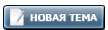  |



© Nixon official 





Профиль
Группа: Форумчанин 
Сообщений: 1600
Пользователь №: 30142
На форуме:
Карма: 18
Трезвый :
27 лет, 3 месяца, 8 дней

Добрый вечер всем!
Сегодня с утра не могу запускать свой ПК.
Выскакивает ошибка Detecting IDE drives.
Не могу на BIOS, попасть. После этой ошибки запуск системы замораживается, и не грузиться дальше.
Что делать.
отключи все винты, попробуй зайти
потом подруби винты, возможно залип контакт где-то в шлейфе.
так или иначе — это звоночек о проблемах с каким-то из винтов.
еще бывет флешку забываешь вытащить — система с ума сходит при запуске — глянь может торчит флешка в усб.
| Цитата (redreem @ 9.05.2012 — 09:32) |
| еще бывет флешку забываешь вытащить — система с ума сходит при запуске — глянь может торчит флешка в усб. |
Нееет, флешки нет. В первую очередь проверил
| Цитата (redreem @ 9.05.2012 — 09:32) |
| отключи все винты |
А что такое винты? o_O
Я протсо в железе не очень
Ramzil_Nixon Комп какой ? стационар? — жмем DEL, сразу после включения, если ноут, жмем F2, попадешь в биос. Подергай шлейфы, т.е. вытыкни втыкни. После чего это стало появляться? Как именно пишется ошибка ?, где, на каком этапе загрузки. Приложи фото.
Как то подробнее опиши )
| Цитата (walerus @ 9.05.2012 — 09:35) |
| Комп какой ? стационар? — жмем DEL, |
Стационарный, DEL’ом попадал раньше в BIOS, щас приложу скрины.
| Цитата |
| что такое винты? |
| Цитата (redreem @ 9.05.2012 — 09:37) |
| жесткие диски |
Значить у меня жесткий диск не подключается? o_O

Вот в это этапе и срывается..
| Цитата (walerus @ 9.05.2012 — 09:39) |
| винты — винчестеры — HDD, выглядят в основном так |
| Цитата (walerus @ 9.05.2012 — 09:39) |
| шлейфы к ним IDE |
| Цитата (walerus @ 9.05.2012 — 09:40) |
| шлейфы к ним SATA |
Позновательно Спасибо, ну у меня и раньше с винчестером были проблемы, надеюсь он еще не сдох оканчательно..
ну да. еще может быть что какой-то конфликт с дивидюком
отключи и его для кучи. потом подключи один единственный винт, который у тебя системный, и проверь загрузку.
Ramzil_Nixon
если физические проблемы у винта, попробуй его открутить и поставить вертикально на ребро
| Цитата (redreem @ 9.05.2012 — 09:45) |
| ну да. еще может быть что какой-то конфликт с дивидюком |
отключи и его для кучи. потом подключи один единственный винт, который у тебя системный, и проверь загрузку.
| Цитата (redreem @ 9.05.2012 — 09:45) |
| если физические проблемы у винта, попробуй его открутить и поставить вертикально на ребро |
Да было, зарабатывало если его немного треснуть слегка, такое впечатление как будто контакты в моторчике не касаются нужного места
«треснуть» === «приближать к окончательной смерти»
тогда уж лучше положить его «на спину» на ровную поверхность и резко крутануть, это если блины залипли к примеру, вращение их сдвинет с места.
| Цитата (redreem @ 9.05.2012 — 09:50) |
| треснуть |
Ну треснуть это не в таком смысле что кулаком, а с пальчиком я имел ввиду
| Цитата (redreem @ 9.05.2012 — 09:51) |
| у меня были винты, которые «годами» работали исключительно в вертикальном положении, а в горизонтальном отказывались. так или иначе — лучше быстрее приобретать новый и копировать все со старого. |
Этому винчестору уже 4 года уже
Так же возьми его в руки, и почувствуй — работает ли он? — раскручивается, позиционирование(постукивание) головки, но если винт древний — то мб пришел ему кирдык, могу дать прогу, для проверки винта, но если ты с железом и ремонтом не дружишь, то лучше ее не надо использовать ).
А, т.е. если его пнуть, то он начинал работать, мб контакты на плате окислились, можно снять контроллер и почистить контакты ластиком.
| Цитата (walerus @ 9.05.2012 — 09:56) |
| Часть 2 |
У меня этот чип жутко нагревается.
А еще при загрузки выдает такой звук — как будто на крутящий диск камешок попадает и резко останавливается. А потом заного запускается, но уже комп зависает, раньше так было. Теперь тоже самое, но зависает теперь на том месте, который в скрине.
| Цитата (redreem @ 9.05.2012 — 10:28) |
| разъемы есть еще и на винте. чаще в них проблемы. просто вытащить и вставить — если было залипание, то поможет. |
Пробовал уже, без разницы.
Комп завис когда копировал данные с диска завис, и больше не запустилось..
как-то раз столкнулся с таким БП, что без активной нагрузки он на оба провода отдавал 1,5 В кажись. и простым тестером нифига не мерялось. пришлось добираться до обратки разъема винта и мерять под нагрузкой.
| Цитата (Гость_Паша @ 10.05.2012 — 04:00) |
| почитал ща. У меня та же проблема. Вначале выдает такую картинку, ждет где то минуту и выдает диск бут фалуед, инсерт систем диск. не могу понять в чем дело? Так как у меня только сата, деваайсов на шлейфе иде нет вообще. |
Да-да тоже самое.
У меня винт оказывается полетел, проверил, в другим винчестером комп включается.
Как по скрину понял, биос появляется.
Вообще я действую так, если изначально при внешнем осмтре ничего не показало, типа шлейфы в порядке, видимых причин нет.
Начинаю с того что отключаю от сети комп, вынимаю батарейку из биос, это даст сброс настроек на дефолтовые в биос, не забываем обратно вставить.
Проверяем еслли всё так же в биосе нет харда, тогда начинаю с блока питания.
Тупо вставляю надёжный блок питания и смотрю, если и это не помогает, тогда уже думаю о харде.
Проверяю заменой на исправный.
Блоки питания слабое место в компе, китайцы поганцы много брака штампуют.
Detecting IDE driver
#1 altaj


- Наверх
#2 kegf


- Наверх
#3 Тумпс





- Город: Ростов-на-Дону
- Наверх
#4 SCSRT



- Город: Украина
Сообщение отредактировал SCSRT: 03 Июнь 2006 — 07:20
- Наверх
#5 Loco.





- Пол: Мужчина
Подскажите уважаемые, при включении компа стоит вот эта надпись: Detecting IDE driver.
Сообщение отредактировал Loco: 03 Июнь 2006 — 09:07
- Наверх
#6 DVDshnik





- Пол: Мужчина
- Город: @vsmpo
- Наверх
#7 T-Rex



- Наверх









Количество пользователей, читающих эту тему: 0
0 пользователей, 0 гостей, 0 скрытых пользователей
Компьютер не видит жесткий диск: причины и варианты решения

Ситуация, когда компьютер не видит жесткий диск, не редка. Это может случиться и с новым жестким диском, и с уже поработавшим; и с внешним, подключаемым по USB, и с внутренним, подключаемым SATA кабелем, а также с SATA SSD накопителем. Для простоты в этом блоге SATA SSD накопители я тоже буду подразумевать, когда упоминаю жесткие диски. Многие пользователи компьютера сталкивались с этой проблемой, например, при подключении нового жесткого диска в систему.
Сейчас мы с вами разберем почти все возможные ситуации, когда компьютер не видит жесткий диск, и методы их самостоятельного устранения.
Проверяем, видно ли жесткий диск в BIOS
При старте компьютера есть два уровня, на котором он начинает взаимодействовать с жесткими дисками. Первый и самый базовый уровень — это BIOS. Чтобы попасть в BIOS, при старте компьютера надо несколько раз нажать кнопку DEL или F2 на клавиатуре. В зависимости от модели материнской платы перед нами откроется главное окно настроек BIOS.
Оно может быть таким

Или таким, как на моей материнской плате MSI B450-A PRO MAX

На MSI B450-A PRO MAX достаточно выбрать вкладку Storage, которая отобразит список подключенных дисков.

Не бойтесь перемещаться по вкладкам BIOS, чтобы найти информацию о накопителях. Даже если вы измените какой-то параметр, система спросит вас при выходе, надо ли сохранить изменения.
На более старых материнских платах надо будет выбрать вкладку Standard CMOS Features или вкладку Main. Если вы видите здесь свой диск, то можете сразу переходить к разделу блога «Настройка диска в Windows».


Если же вы не видите жесткого диска в BIOS, то дело уже гораздо серьезнее и надо перейти к разделу этого блога «Проблемы физического подключения накопителей».
Но нужно предупредить, что действия, которые надо будет предпринять в этом разделе, требуют хотя бы минимальных навыков в сборке компьютеров. И если у вас есть возможность обратиться к более опытному человеку, то стоит сделать это, чтобы ничего не испортить.
Настройка диска в Windows
Самая распространенная ситуация, когда компьютер не видит жесткий диск — это установка нового, только что купленного диска, в систему. Обычно диски не размечены и не отформатированы, и нам нужно будет сделать это с помощью встроенной утилиты «Управление компьютером», в которой нам понадобится вкладка «Управление дисками».
Чтообы ее запустить, это нажмите на клавиатуре сочетание клавиш Win+R, введите в появившемся окне compmgmt.mscи нажмите«Ок».

В Windows 10 запустить эту утилиту еще проще. Достаточно щелкнуть правой кнопкой мыши по меню «Пуск» и выбрать в открывшемся меню «Управление дисками».

Утилита запущена. Обращаться с ней нужно очень аккуратно, тщательно проверяя диски, над которыми мы будем работать, ведь неверный выбор диска может уничтожить на нем всю имеющуюся информацию !

Среди моих дисков сразу обращает на себя внимание, вот этот, помеченный черным цветом и с надписью «нераспределенная область»Диск 0. Это и есть диск, который не виден в системе.

Для начала нужно инициализировать диск. Щелкаем по нему правой кнопкой мыши и выбираем «Инициализировать диск».

Откроется окно с выбором стиля разделов. Доступны два стиля разделов: MBR и GPT. Выберите MBR для накопителя менее 2 ТБ и GPT для диска объемом более 2 ТБ.

Теперь щелкаем по неразмеченному диску правой кнопкой мыши и выбираем «Создать простой том».

Открывается «Мастер создания простых томов». Нажимаем «Далее».

Появляется окно «Указания размера тома». Максимально возможный размер уже вписан в поле ввода и достаточно просто нажать «Далее».

Следом мы попадаем в окно «Назначения буквы диска или пути». Выбираем любую букву из доступных и нажимаем «Далее».

Далее мы попадаем в окно «Форматирование раздела». Здесь стоит все оставить по умолчанию и нажать «Далее», однако в поле «Метка тома» можно вписать удобную для вас метку для вашего жесткого диска, например «Данные» или «Фото».

На этом создание простого тома завершено и достаточно нажать «Готово».

Если вы все сделали правильно, в проводнике Windows появится новый диск с буквой, которую вы ему присвоили и можно начинать им пользоваться.
Проблемы физического подключения накопителей
Причины, по котором жесткий диск перестает быть виден в системе, зачастую связаны с плохими контактами на разъемах SATA, их перегибами и внутренними разрывами, окислением, износом и разбалтыванием разъемов, а также с недостатком питания по линиям USB и 12 вольт.
И крайне редко бывает так, что блок питания на компьютере настолько слаб, что еще один дополнительный жесткий диск становится для него непосильной ношей.
Хоть и звучит все вышеописанное очень пугающе для начинающего пользователя, эти симптомы можно диагностировать и исключить самому.
Обязательно обесточьте компьютер при подключении диска, не просто выключив его, а дополнительно выдерните шнур питания из розетки!
Главное — соблюдать аккуратность при подключении и отключении кабелей, не прилагать излишнюю физическую силу и помнить, что кабели питания и данных вставляются определенной стороной. От неправильного подключения их защищает Г-образный вырез.
Не помешает обеспечить дополнительно освещение системного блока настольной лампой или фонариком.

На всякий случай напомню, что вот такие провода SATA с металической защелкой-фиксатором вынимать надо с зажатым рычажком, чтобы не повредить разъем.

Для начала попробуйте просто вынуть и вставить назад провода SATA и питания из жесткого диска и запустить компьютер. Зачастую помогает даже такая простая операция, если до этого провода были вставлены неплотно или окислились от высокой влажности.

Если это не помогло, подключите диск другим кабелем SATA, в другой SATA порт на материнской плате. Другой провод можно взять, например, от DVD-привода, если такой еще установлен в вашем компьютере.

Провод питания тоже возьмите другой, желательно, чтобы разъем питания SATA как можно ближе располагался к блоку питания. Если используется переходник Molex-SATA, подключите диск без него. Такие переходники зачастую становятся источниками проблем для жестких дисков.

В случае, если не определяется внешний жесткий диск с USB подключением, то попробуйте подключить его в разъемы USB не на передней панели компьютера, а на задней. Проверьте, все ли провода вы подключили, иногда у таких дисков два провода USB.

Если ничего из вышеописанного не помогло, то имеет смысл попробовать подключить неопределяемый внешний или обычный жесткий диск в другой компьютер (родственников или знакомых).
Если же и это не помогло, то уже стоит обратиться в гарантийный отдел магазина, где вы приобретали жесткий диск или в мастерскую ремонта радиоэлетроники, если гарантия на него закончилась. Зачастую потребуется всего лишь убрать окислы на плате, и жесткий диск заработает как новенький.
Помните, что жесткий диск, это деталь, требующая особой аккуратности как при программной работе с ним, так и при манипуляциях с подключением проводов питания и данных. Они очень не любят перегрев, тряску и вибрацию в подключенном виде.
А данные, которые хранятся на наших жесткий дисках, зачастую намного дороже их стоимости. А иногда и совсем бесценны как, например, семейные фотографии и видео, которые постепенно перекочевали из бумажных альбомов в папки на наших жестких дисках.
Как установить Windows 10
-
- Регистрация
- Войти

- Просмотров: 306 879
- Автор: admin
- Дата: 31-12-2011
BIOS не видит жёсткий диск
Здравствуйте пришли к вам с проблемой. Решили обновить компьютер, но не весь, а основные комплектующие: материнскую плату, оперативную память, видеокарту и блок питания, всё это благополучно установилось в наш старый корпус. А теперь проблема, наш BIOS не в идит жёсткий диск и дисковод, оба устройства интерфейса IDE остались от прежнего компьютера и мы их не меняли, мастер в сервисном центре подсоединил оба данных накопителя к нашей новой материнской плате одним шлейфом IDE, так как разъём контроллера IDE на материнской плате всего один. Привезли системный блок домой и при включении компьютера только черный экран, заходим в BIOS , там надпись: Primary IDE Master No detected и Primary IDE Slave No detected . Съездили бы обратно в сервис, но живём не в городе. Что можно придумать?
BIOS не видит жёсткий диск
Подобная ситуация попадается мне довольно часто, наверняка раньше ваш винчестер и дисковод были подсоединены к старой материнской плате, с помощью отдельных шлейфов, к двум разным разъёмам IDE и оба работали в положении Главного, то есть Master. В сервисе вам просто подсоединили два ваших устройства на один шлейф, а про перемычки забыли, сейчас оба ваших устройства работают в режиме Master, из-за этого конфликт и как результат BIOS не видит жёсткий диск и дисковод тоже.
- В нашей статье мы будем работать с жёстким диском и дисководом интерфейса IDE, если у вас мало опыта, о том как подсоединять и отсоединять и какие ошибки могут возникать у вас, читайте более подробно Как подключить жесткий диск IDE. Если данная статья вам не поможет, попробуйте ещё одну, в ней описано как сконфигурировать в БИОС два жёстких диска: IDE и SATA.
Где вам собирали компьютер, немного поторопились и сейчас мы попробуем всё исправить. Устройства интерфейса IDE нужно настроить перемычкой , она то и подскажет вашему компьютеру как правильно обращаться к накопителям ( жёсткому диску и дисководу). Компьютеру при работе с устройствами IDE, очень важно знать, кто является на одном шлейфе главным устройством Mas ter , а кто подчинённым Slave , это решает маленькая перемычка. Контакты на которые насаживается перемычка, находятся непосредственно на накопителе. Инструкция по расположению перемычки, находится обычно на корпусе накопителя. Включаем компьютер и заходим в BIOS, в первую очередь нужно убедиться, включен ли контроллер IDE во вкладке Integrated Peripherals.
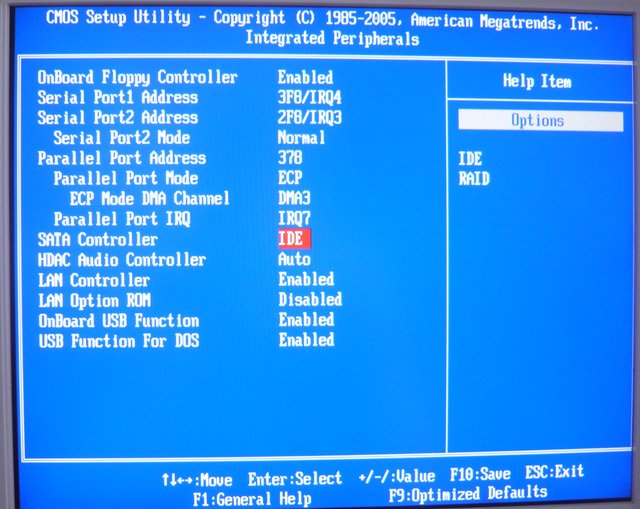

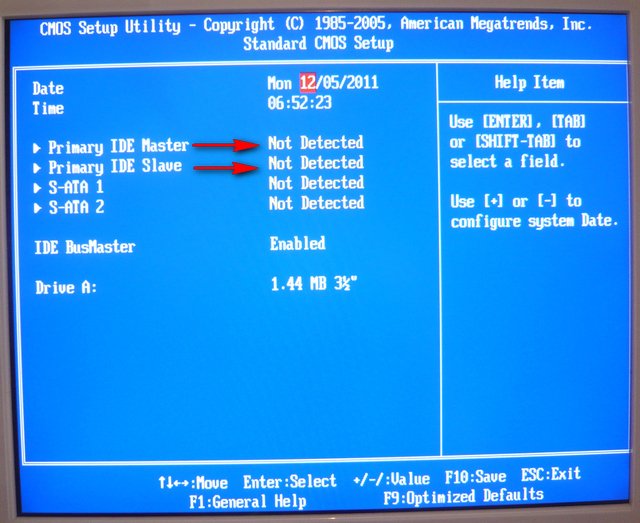
С самого начала смотрим как насажена перемычка на дисководе Sony NEC Optiarc. По инструкции, расположенной на корпусе накопителя, крайне правое положение Master , значит дисковод уже подключен у нас перемычкой как главный. Лучше всего подключить главное устройство Master к концу шлейфа.

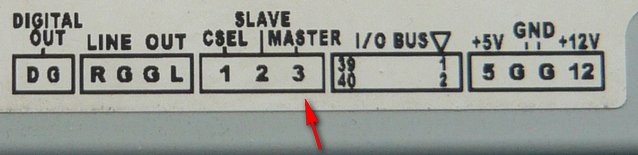


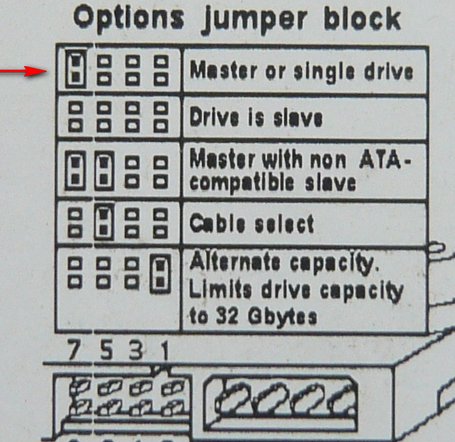

Результат у обоих устройств в BIOS положение No detected . Давайте избежим конфликта устройств и оставим наш дисковод как Master, а жёсткий диск Seagate подключим как Подчинённый Slave. Смотрим на инструкцию и видим что винчестер Seagate работает в режиме подчинённого вообще без перемычки, убираем перемычку совсем.


Смотрим всё ли подсоединено правильно и включаем компьютер. Результат налицо, оба устройства нашлись и определились. Теперь так же подключаем винчестер Western Digital, в BIOS всё прекрасно определяется. За ним жёсткий диск Maxtor, тоже всё нормально.
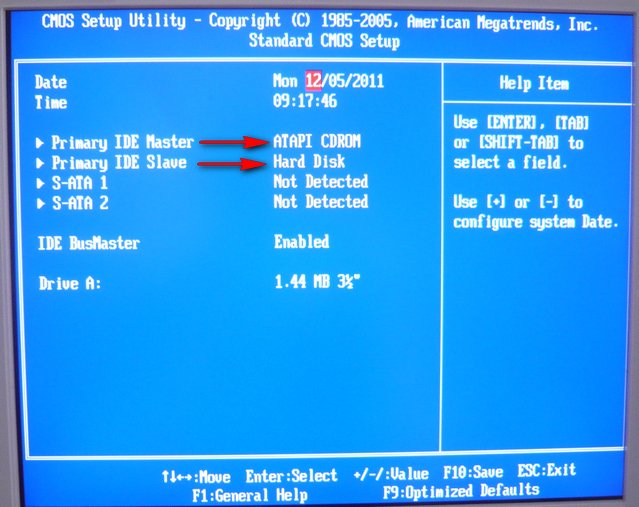


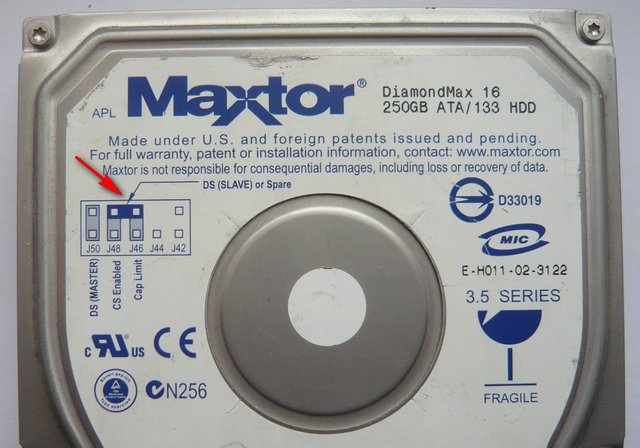


Берём наш первый жёсткий диск Seagate и ставим перемычку в крайне левое положение Master, и подсоединяем его к разъёму на конце шлейфа IDE.
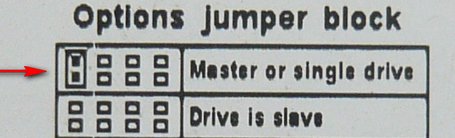

а перемычку на дисководе Sony Optiarc в положение Slave, то есть согласно инструкции по середине и подсоединяем к разъёму шлейфа тоже по середине.
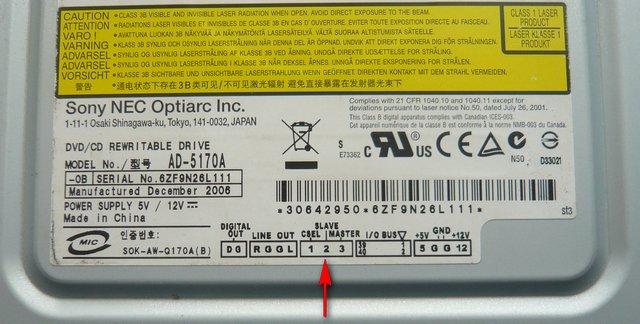

Включаем компьютер и заходим в BIOS, пожалуйста устройства так же определились. Сейчас наш жёсткий диск Seagate работает как Master.
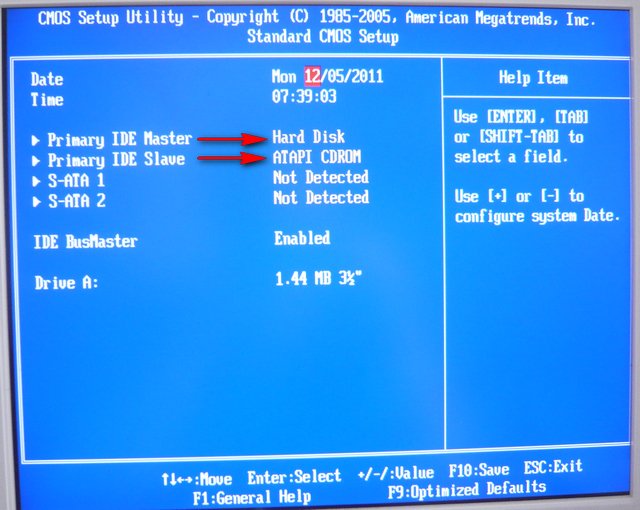
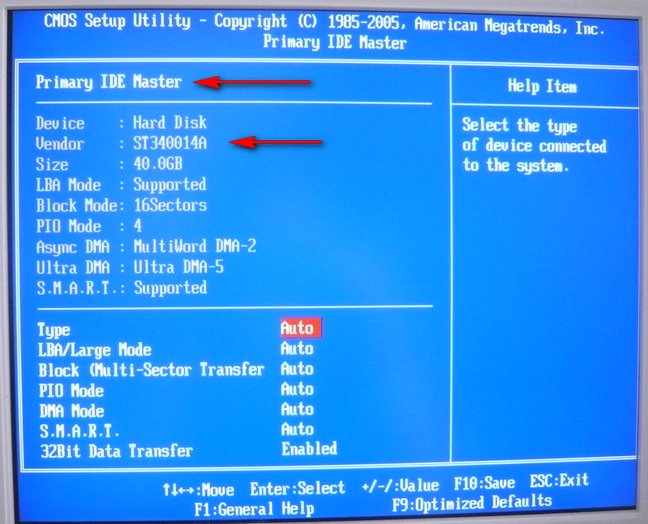
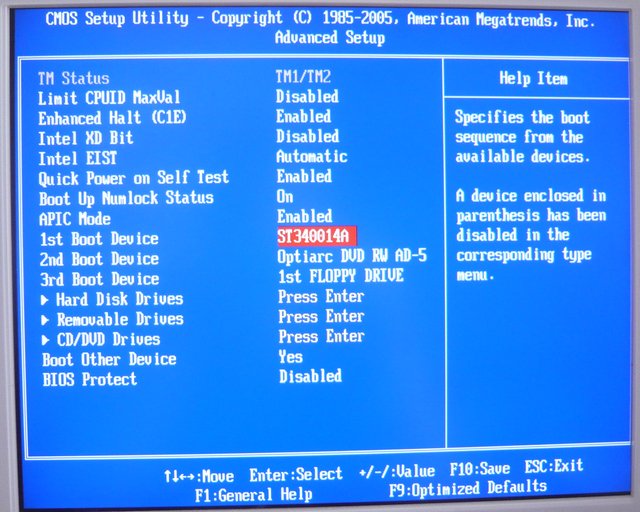
Ещё важный момент, если вы подсоединяете дисковод и винчестер одним шлейфом, работать они будут на скорости слабого, (читайте нашу статью Тормозит жесткий диск) как вы их не подключайте. А что в нашем случае? Смотрим в BIOS, скорость работы нашего DVD-рома Sony NEC Optiarc -UDMA-4 , вероятнее всего винчестер Seagate UDMA-5 , будет работать в UDMA-4.
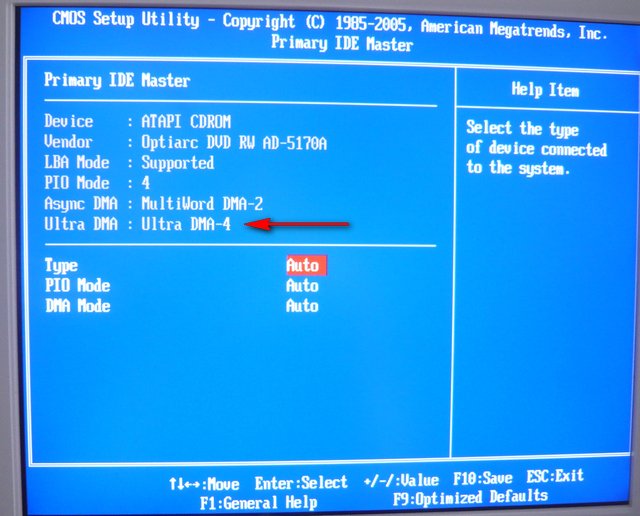
К чему я это? А вот к чему, если у вас совсем старый дисковод, лучше его не подключать одним шлейфом совсем, так как скорость обоих устройств будет совсем низкой, вероятнее всего PIO, так что накопите в таком случае на новый.












